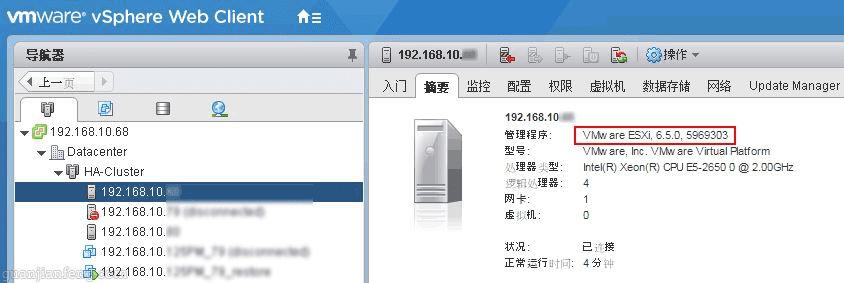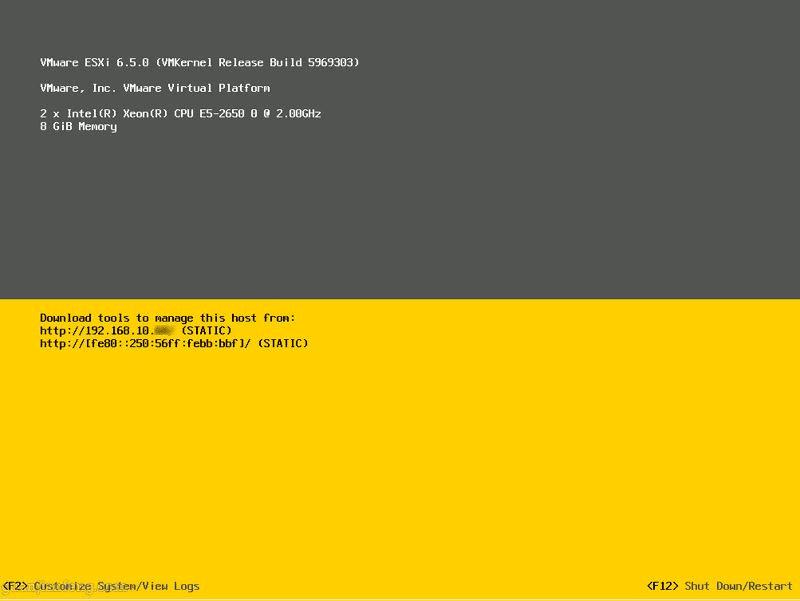如何使用update manager将vmware esxi 5.1 u2升级到esxi 6.5?(4)
如下图,完成上传工作
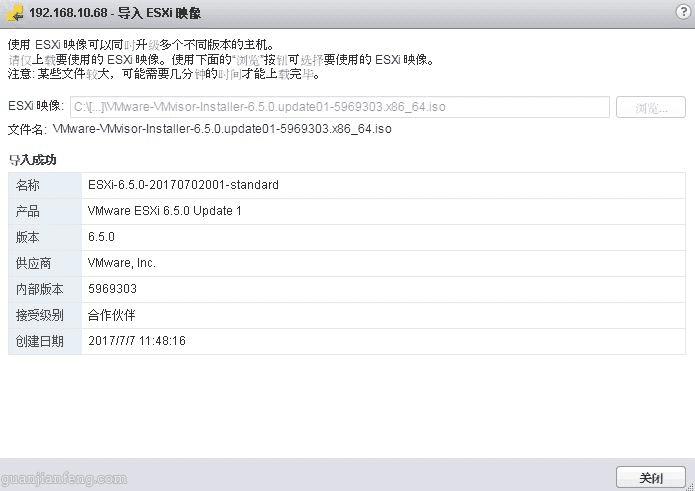
进入主机基准界面,点击+号创建新基准
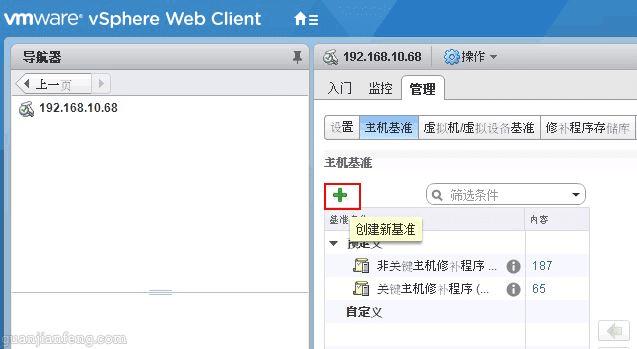
选择主机升级选项
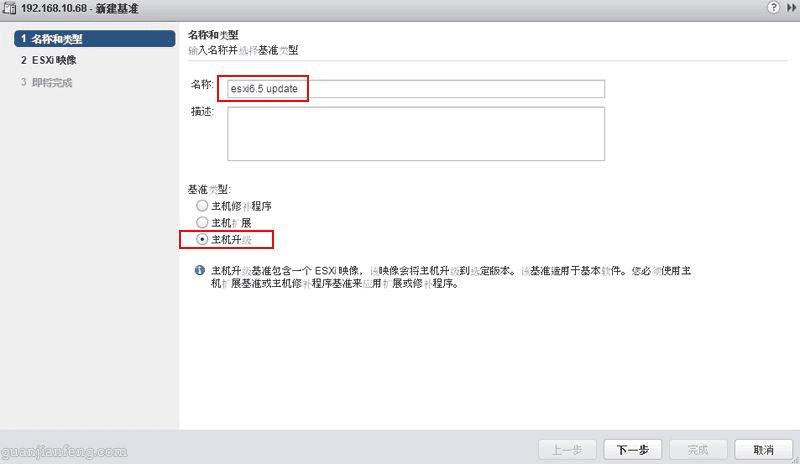
选择刚才上传的6.5
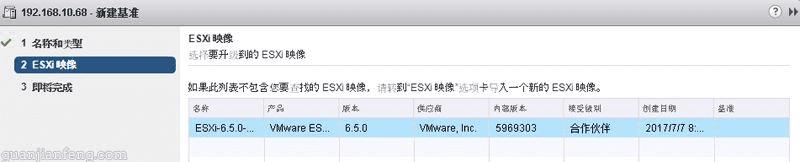
完成基准的创建后,开始附加基准,如下图
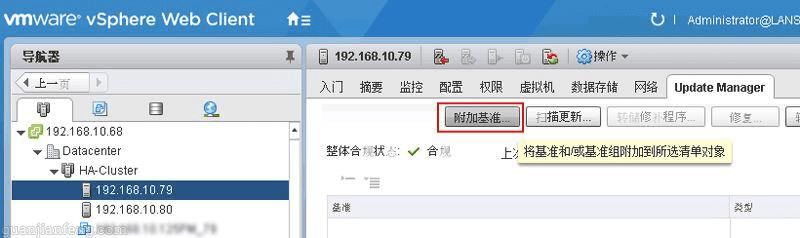
完成附加基准后,将需要修复的主机进入维护模式,如下图
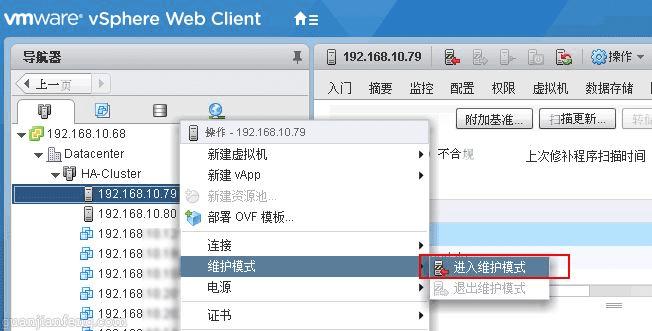
开始修复主机
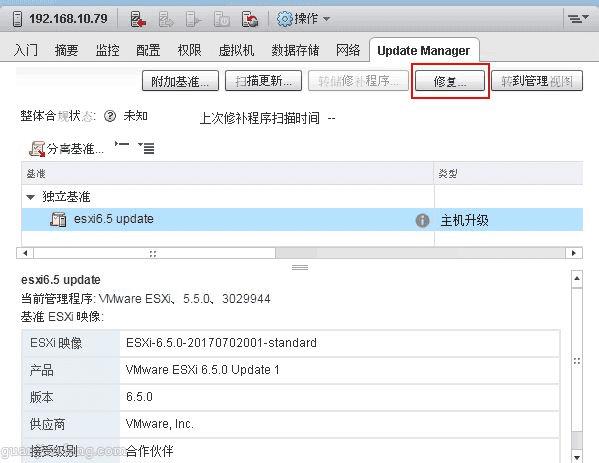
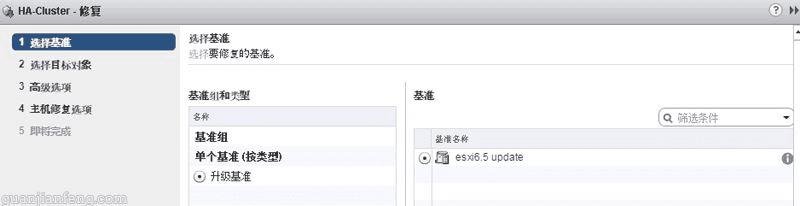
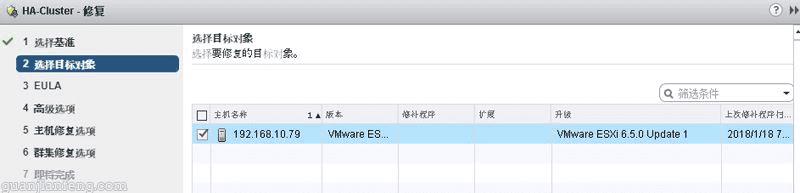
开始修复中,期间ESXI主机也会重启
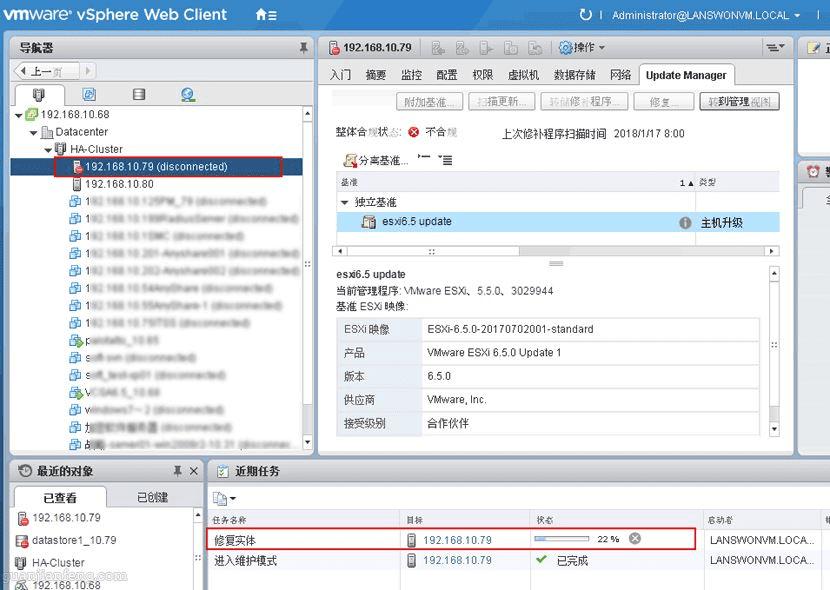
完成修复后,查看主机程序,已经变为6.5.0版本,如下图
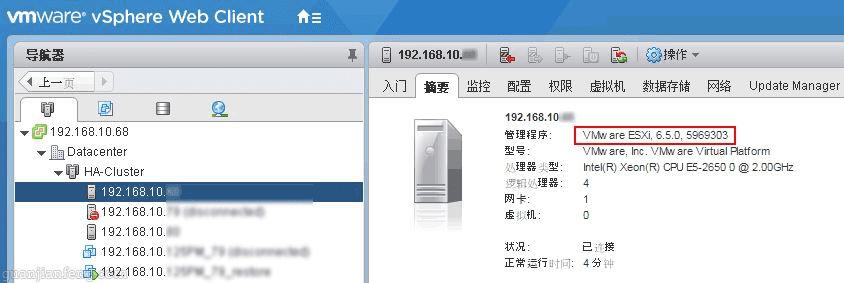
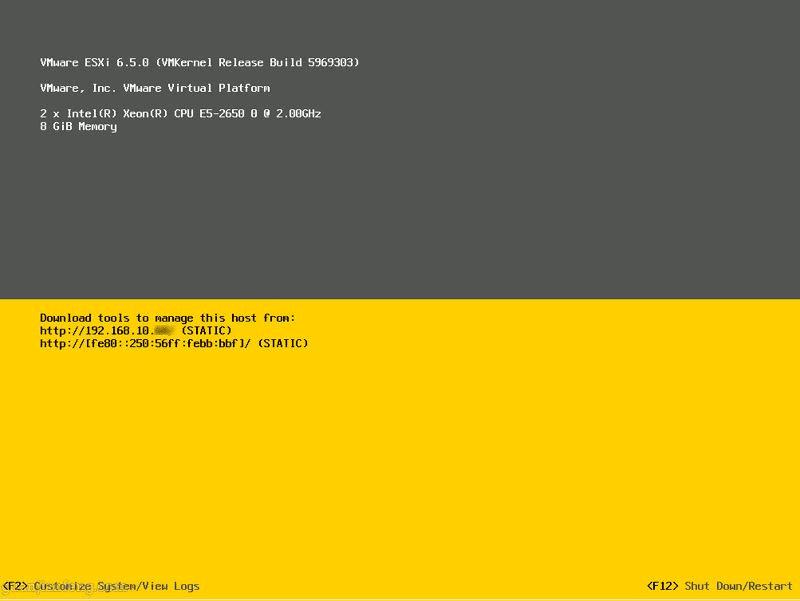
如下图,完成上传工作
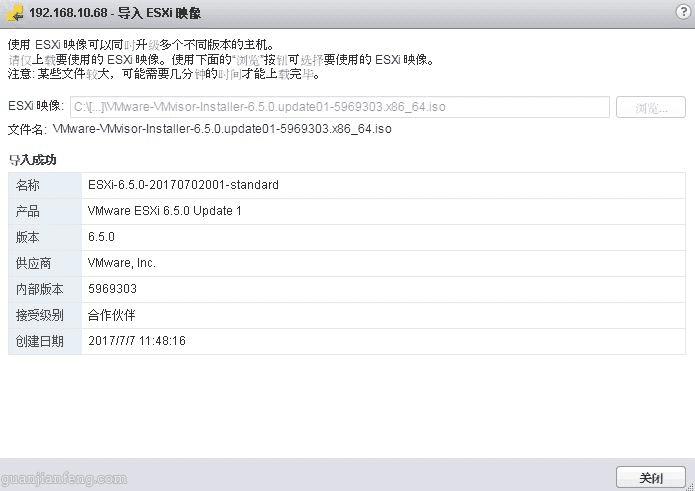
进入主机基准界面,点击+号创建新基准
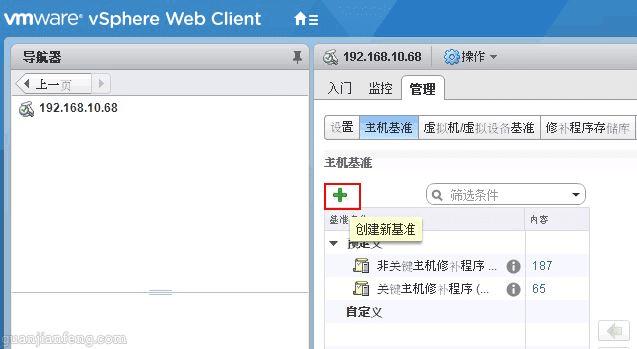
选择主机升级选项
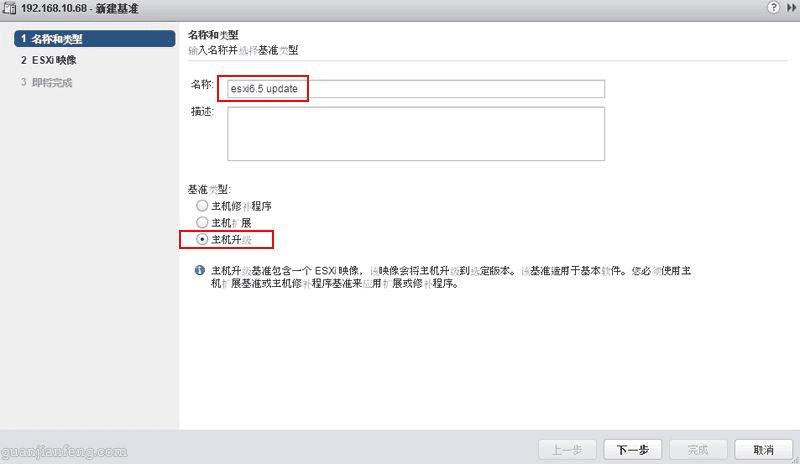
选择刚才上传的6.5
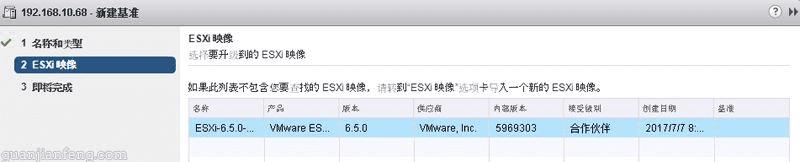
完成基准的创建后,开始附加基准,如下图
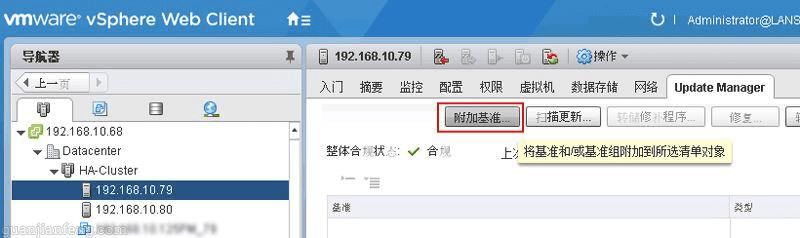
完成附加基准后,将需要修复的主机进入维护模式,如下图
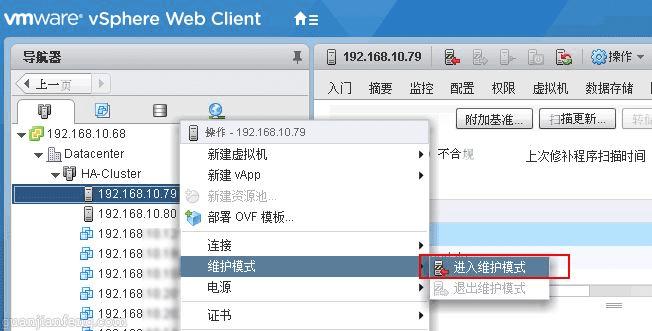
开始修复主机
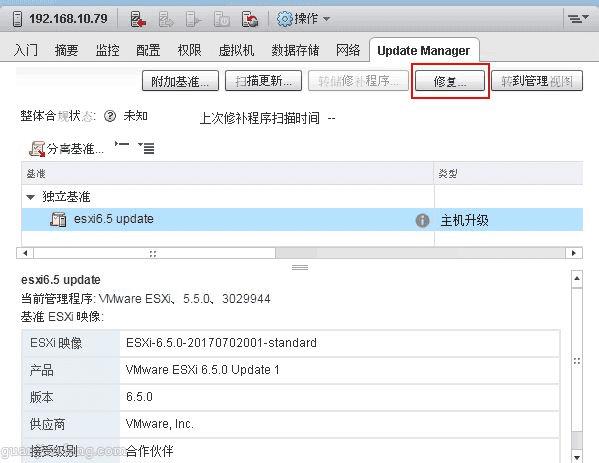
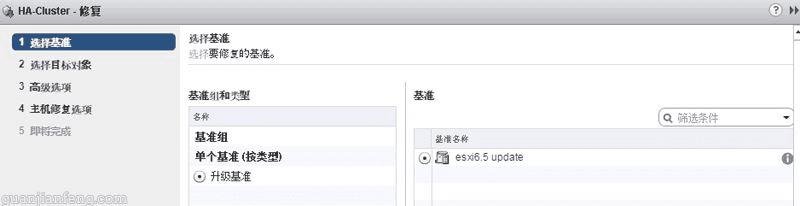
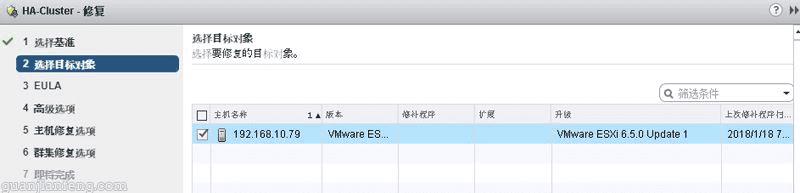
开始修复中,期间ESXI主机也会重启
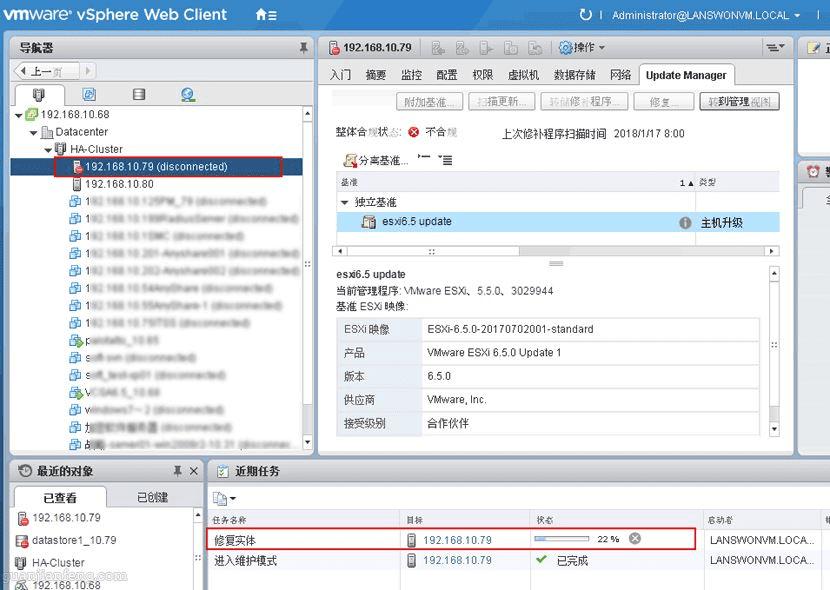
完成修复后,查看主机程序,已经变为6.5.0版本,如下图